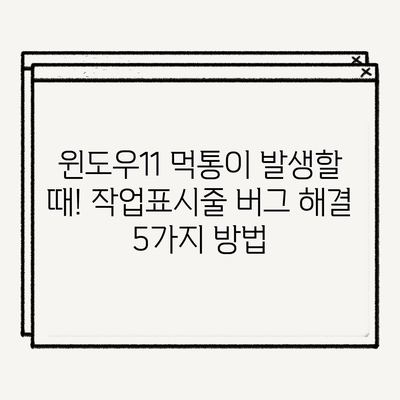윈도우11 먹통 해결 방법 작업표시줄 버그
윈도우11 작업표시줄의 버그
윈도우11 운영체제를 사용하는 사용자들은 종종 업데이트 후 작업표시줄이 사라지는 버그를 경험합니다. 이 문제는 정말 성가셔서 어떤 방법으로도 해결할 수 없는 경우가 많습니다. 윈도우11 먹통 해결 방법 중 하나로 제안되는 것은 레지스트리 값을 조정하는 것이며, 이를 통해 작업표시줄 버그를 임시방편적으로 해결할 수 있습니다. 이 포스트에서는 윈도우11 작업표시줄의 문제를 해결하기 위한 자세한 방법을 제시하고, 버그의 원인과 해결책에 대해 깊이 있는 정보를 제공하겠습니다.
| 문제 발생 원인 | 해결 방법 |
|---|---|
| 업데이트 후 사라짐 | 레지스트리 편집 |
| 프리미엄 기능 버그 | 시스템 복원 |
| 앱과의 호환성 문제 | 드라이버 업데이트 |
💡 윈도우10 오류 복구의 비법을 지금 바로 알아보세요! 💡
작업표시줄 버그의 원인 분석
윈도우11 작업표시줄이 먹통이 되는 이유는 여러 가지가 있을 수 있습니다. 특히 중요 업데이트가 포함된 경우나 특정 앱이 충돌할 때 이러한 문제가 자주 발생합니다. 업데이트는 종종 여러 컴퓨터 환경에서 예기치 않은 결과를 초래할 수 있으며, 불완전한 코드가 포함되어 있을 가능성도 배제할 수 없습니다. 예를 들어, 사용자의 화면 해상도가 변경되거나 다중 모니터 환경에서 작업표시줄이 예상과 다르게 작동하는 경우가 이 문제의 한 예입니다.
작업표시줄의 사라짐 현상 외에도, 심각한 경우엔 빠른 시작 또는 전원 옵션의 설정이 영향을 미치는 경우도 있습니다. 이런 상황에서는 단순한 UI 문제에서 벗어나 실제 시스템의 불안정성을 드러낼 수 있습니다. 이러한 변수가 존재하는 한, 윈도우11 운영체제를 사용하는 모든 사용자에게서 이러한 현상이 발생할 가능성은 상존합니다.
예시: 일반 사용자 경험
예를 들어, 사용자 A는 윈도우 업데이트 후 작업표시줄이 사라졌고, 여러 차례 재부팅을 해봤지만 효과가 없었습니다. 이를 해결하기 위해 레지스트리 편집기를 다룰 필요가 있었고, 이 과정에서 두려움을 느끼기도 했습니다. 그러나 올바른 절차를 따른 이후 문제를 해결하게 되었죠. 이런 경우는 많은 사용자들이 공감할 수 있는 대표적인 경험입니다.
💡 디즈니 플러스 앱의 다운로드 문제 해결 방법을 지금 바로 알아보세요. 💡
윈도우11 먹통 해결 방법 – 레지스트리 편집하기
이제 본격적으로 윈도우11 먹통 해결 방법에 대해 알아보겠습니다. 작업표시줄이 사라진 경우의 임시방편적인 해결책으로 레지스트리 편집기가 주목받고 있습니다. 하지만 이 방법을 진행하기 전, 레지스트리에 대한 이해가 필요합니다. 레지스트리는 Windows의 핵심 데이터베이스로, 사용자의 설정 및 시스템 동작에 대한 기준을 저장하는 곳입니다. 잘못된 변경은 시스템 장애를 초래할 수 있으므로, 주의가 필요합니다.
먼저 레지스트리 편집기를 열어야 합니다. 여기에는 두 가지 방법이 있습니다. 첫 번째는 작업 표시줄이 정상 작동할 수 있을 때, 윈도우 키 + R을 눌러 실행창에 regedit를 입력하는 방법입니다. 하지만 작업표시줄이 먹통인 상태라면, 다음 단계로 진행해야 합니다.
- 작업 관리자 열기: Ctrl + Shift + Esc를 눌러 작업 관리자를 실행합니다.
- 새 작업 실행: 작업 관리자에서 파일 메뉴를 선택한 뒤 새 작업 실행을 클릭합니다.
- 레지스트리 편집기 실행: regedit를 입력한 후 확인 버튼을 클릭합니다.
레지스트리 편집기가 열리면, 아래 경로로 이동해야 합니다.
HKEY_LOCAL_MACHINE\SOFTWARE\Microsoft\Windows\CurrentVersion\Shell\Update\Packages
이 경로에 도달한 후, 새로운 DWORD 32비트 값을 생성하고, 이름을 UndockingDisabled로 설정합니다. 값을 1로 변경한 후 컴퓨터를 재부팅하면, 작업표시줄이 사라지는 현상이 임시로 해결될 수 있습니다.
| 단계 | 설명 | 비고 |
|---|---|---|
| 1 | 작업 관리자 실행 | Ctrl + Shift + Esc |
| 2 | 새 작업 실행 | regedit 입력 후 확인 |
| 3 | 경로를 이동 | HKEY_LOCAL_MACHINE\SOFTWARE\Microsoft\Windows\CurrentVersion\Shell\Update\Packages |
| 4 | DWORD 생성 | UndockingDisabled으로 이름 설정 |
| 5 | 값 데이터 수정 | 1로 설정 후 재부팅 |
💡 아이폰 16 프로의 문제를 쉬운 방법으로 해결해 보세요! 💡
사용자에게 남기는 메시지
윈도우11 작업표시줄의 버그는 많은 사용자들에게 스트레스를 주고 있는 문제입니다. 그러나 위에서 제안한 레지스트리 편집 방법을 통해 임시방편적인 해결책을 제공할 수 있습니다. 물론 이는 영구적인 해결책이 아니기 때문에 추후 업데이트나 시스템 복원을 고려해보는 것도 좋습니다. 이러한 문제에 맞닥뜨렸다면 당황하기보다는 침착하게 단계별로 진행하는 것이 중요합니다.
마지막으로, 시스템의 안정성을 위해 정기적인 백업과 Windows 시스템 업데이트를 항상 신경 쓰시기 바랍니다. 기본적인 점검과 관리가 이루어지면 이러한 버그를 예방할 수 있을 것입니다. 문제가 발생하기 전, 예방이 최선이라는 경구를 기억하십시오.
💡 노트북의 와이파이 문제를 간단하게 해결하는 팁을 알아보세요. 💡
자주 묻는 질문과 답변
💡 구글 크롬을 최적화해 성능을 높이는 방법을 알아보세요! 💡
질문 1: 레지스트리 편집이 어려운데, 뭘 주의해야 할까요?
레지스트리 편집은 실수할 경우 시스템에 큰 피해를 줄 수 있으므로, 변경 전 반드시 백업해두는 것이 좋습니다. 방법은 레지스트리 창에서 오른쪽 클릭 후 내보내기를 선택하면 됩니다.
질문 2: 이 방법이 언제까지 효과가 있을까요?
레지스트리 값 수정은 임시방편적인 방법으로, 향후 Windows 업데이트로 인해 다시 문제가 발생할 수 있습니다. 정기적으로 시스템 상태를 점검하고 최신 버전으로 업데이트하는 것이 좋습니다.
질문 3: 만약 이 방법으로도 해결되지 않는다면, 어떻게 해야 하나요?
문제가 지속될 경우, 시스템 복원이나 본격적인 기술 지원을 고려하셔야 합니다. 복원 지점을 설정해두었다면, 이전의 안정적인 상태로 돌아갈 수 있습니다.
윈도우11 먹통이 발생할 때! 작업표시줄 버그 해결 5가지 방법
윈도우11 먹통이 발생할 때! 작업표시줄 버그 해결 5가지 방법
윈도우11 먹통이 발생할 때! 작업표시줄 버그 해결 5가지 방법